Recentemente, muitos utilizadores do Windows 10 têm reportado dificuldades na instalação do VirtualBox, encontrando erros durante o processo de configuração. O VirtualBox é uma ferramenta essencial que permite a emulação de diferentes sistemas operativos no mesmo computador, possibilitando a execução de ambientes como Linux, Oracle Solaris, macOS e outras versões do Windows. Este erro de instalação pode impedir o uso do VirtualBox e até mesmo causar problemas ao tentar reinstalar o programa. Felizmente, este problema pode ser resolvido através de algumas soluções simples, geralmente envolvendo verificações do sistema. Neste guia, abordaremos métodos eficazes para solucionar as falhas de instalação do VirtualBox no Windows 10.
Como Resolver Problemas na Instalação do VirtualBox no Windows 10
Diversos fatores podem contribuir para problemas na instalação do VirtualBox. Abaixo, listamos algumas das causas mais comuns:
- Problemas de configuração ou permissões com o instalador do VirtualBox.
- Espaço insuficiente no disco rígido do computador.
- Arquivos de sistema corrompidos ou desatualizados.
- Interferência de softwares antivírus de terceiros.
- Atualizações do Windows incompletas ou corrompidas.
- Bugs ou erros nas atualizações do Windows.
- Excesso de arquivos temporários acumulados no sistema.
Nas seções seguintes, apresentaremos métodos para lidar com as falhas de instalação do VirtualBox e garantir que você possa usar este software sem problemas.
Método 1: Executar o Instalador do VirtualBox como Administrador
Uma das primeiras medidas que pode tomar para resolver erros na instalação do VirtualBox é executar o instalador com privilégios de administrador. Essa ação evita conflitos com outros programas em execução e garante que o instalador tenha acesso a todos os recursos necessários.
1. Localize o arquivo de instalação do VirtualBox e clique com o botão direito sobre ele.
2. Selecione a opção “Executar como administrador”.
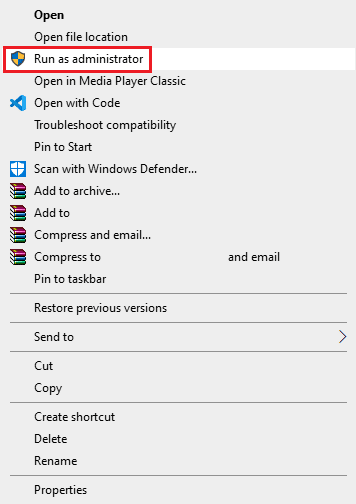
3. Na janela de Controle de Conta de Usuário (UAC), clique em “Sim” para autorizar a execução do instalador.
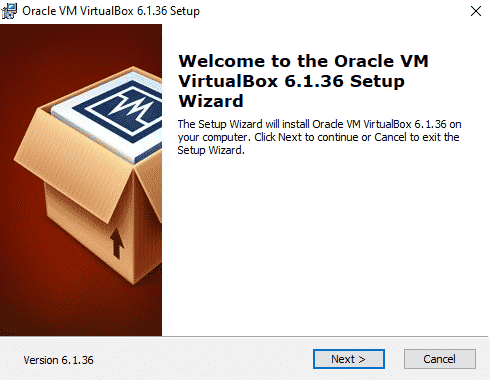
Muitos usuários confirmaram que executar o instalador do VirtualBox com permissões de administrador resolveu os problemas de instalação.
Método 2: Verificar se Há Espaço Suficiente no Disco Rígido
Antes de iniciar a instalação ou reinstalação do VirtualBox, é fundamental verificar se há espaço suficiente no disco. A falta de espaço é uma das causas mais comuns de falha na instalação de programas. Se necessário, libere espaço no disco para garantir que a instalação prossiga sem problemas.
1. Pressione as teclas “Windows + E” para abrir o Explorador de Arquivos.
2. Clique em “Este PC” e identifique o disco onde pretende instalar o VirtualBox.
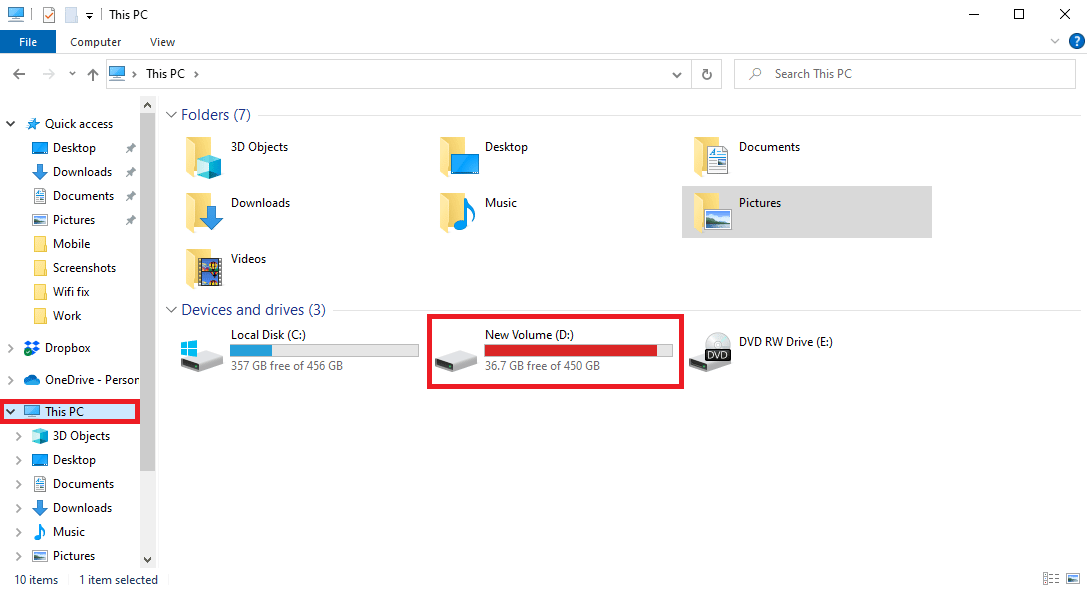
3. Clique com o botão direito sobre o disco e selecione “Propriedades”.
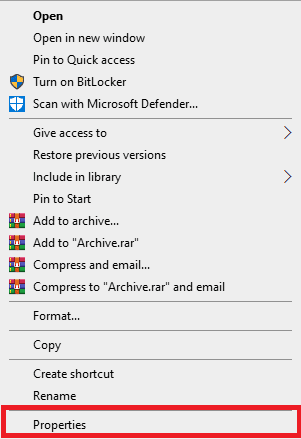
4. Na aba “Geral”, verifique as informações sobre o espaço disponível.
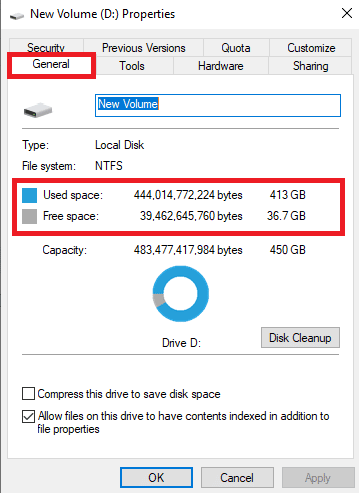
5. Se o espaço for insuficiente, exclua arquivos desnecessários. Consulte nosso guia sobre como utilizar a Limpeza de Disco no Windows 10 para mais detalhes.
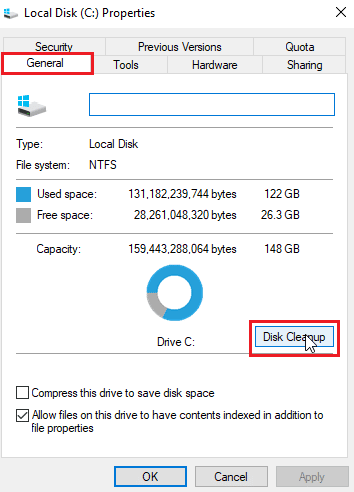
Método 3: Limpar Arquivos Temporários
Arquivos temporários são arquivos gerados pelo sistema e por aplicativos que podem se acumular no computador. A acumulação desses arquivos pode causar lentidão e outros problemas, incluindo erros na instalação e reinstalação do VirtualBox. Limpar o diretório de arquivos temporários pode resolver o problema de instalação.
1. Pressione as teclas “Windows + R” para abrir a caixa de diálogo “Executar”.
2. Digite “%temp%” e pressione a tecla “Enter”.
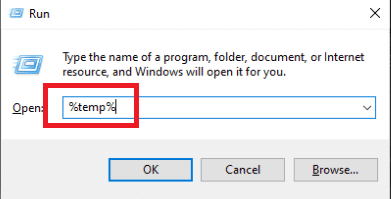
3. Use as teclas “Ctrl + A” para selecionar todos os arquivos e exclua-os pressionando a tecla “Delete”.
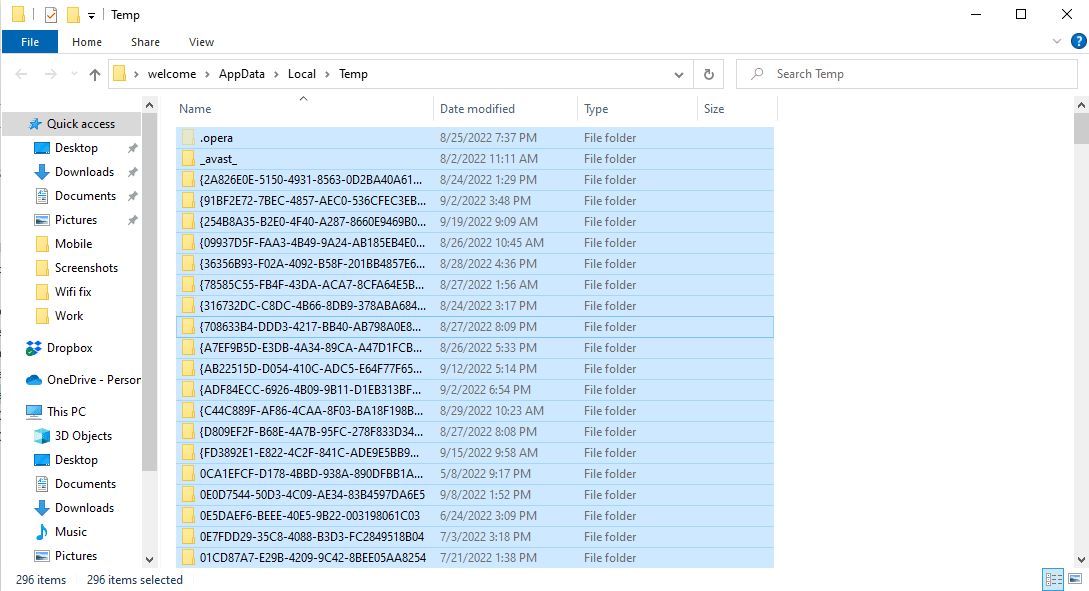
Método 4: Desativar o Antivírus Temporariamente (se Aplicável)
Alguns usuários relataram que o erro de instalação do VirtualBox foi causado por antivírus de terceiros. Em alguns casos, o antivírus pode identificar erroneamente o arquivo do instalador como um vírus ou malware, interrompendo o processo e causando erros. Para resolver essa questão, desative temporariamente o antivírus antes de tentar instalar o VirtualBox novamente. Consulte nosso guia “Como desativar o antivírus temporariamente no Windows 10” para instruções detalhadas.

Método 5: Atualizar o Windows
Problemas na instalação do VirtualBox também podem ser causados por uma versão desatualizada ou corrompida do Windows. Certifique-se de que o sistema operativo esteja atualizado para evitar conflitos com o software. Consulte nosso guia “Como baixar e instalar a atualização mais recente do Windows 10” para instruções.
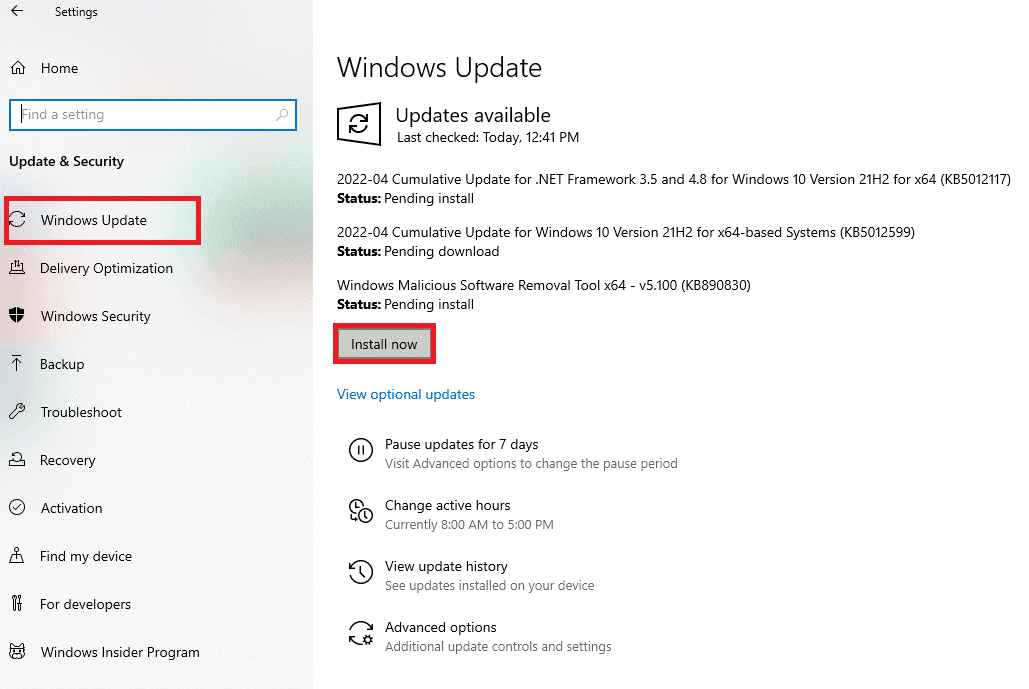
Método 6: Executar o Solucionador de Problemas de Instalação de Programas da Microsoft
O Solucionador de Problemas de Instalação de Programas da Microsoft é uma ferramenta útil para resolver erros na instalação de softwares. Muitos usuários obtiveram sucesso ao utilizar esta ferramenta para corrigir problemas com o VirtualBox. Siga os passos abaixo para executar o solucionador.
Nota: Usaremos o navegador Google Chrome como exemplo, mas você pode aplicar os mesmos passos em qualquer navegador.
1. Pressione a tecla “Windows”, digite “Chrome” e clique em “Abrir”.
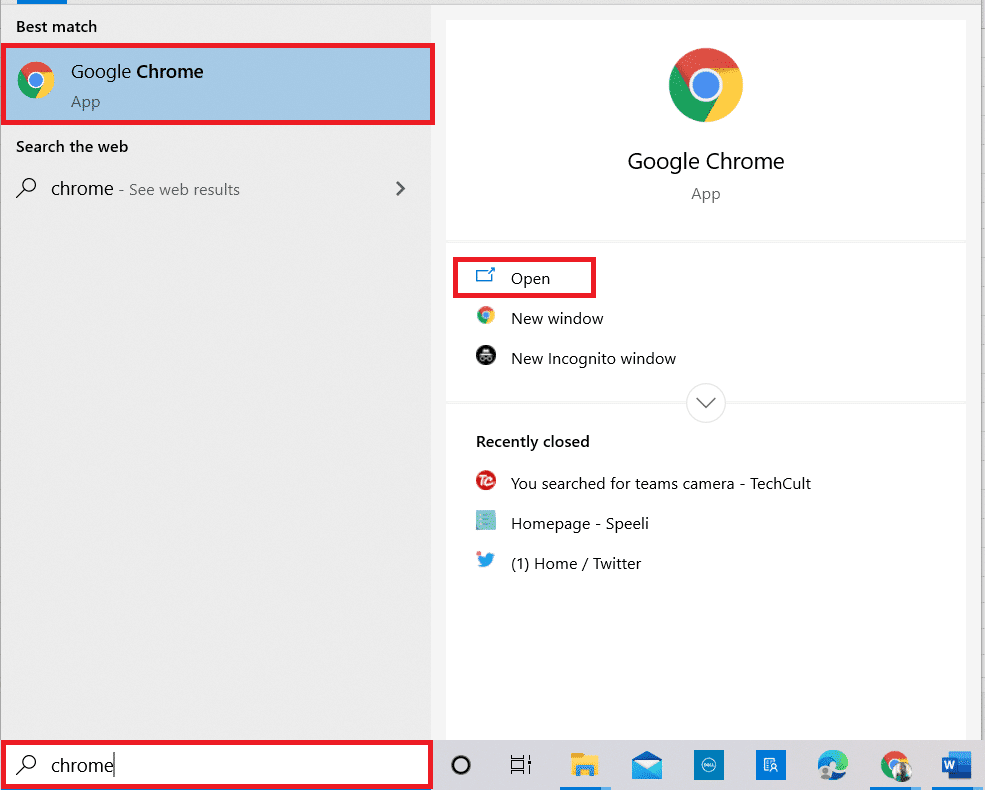
2. Na barra de pesquisa do navegador, acesse a página do Solucionador de Problemas de Instalação de Programas da Microsoft.
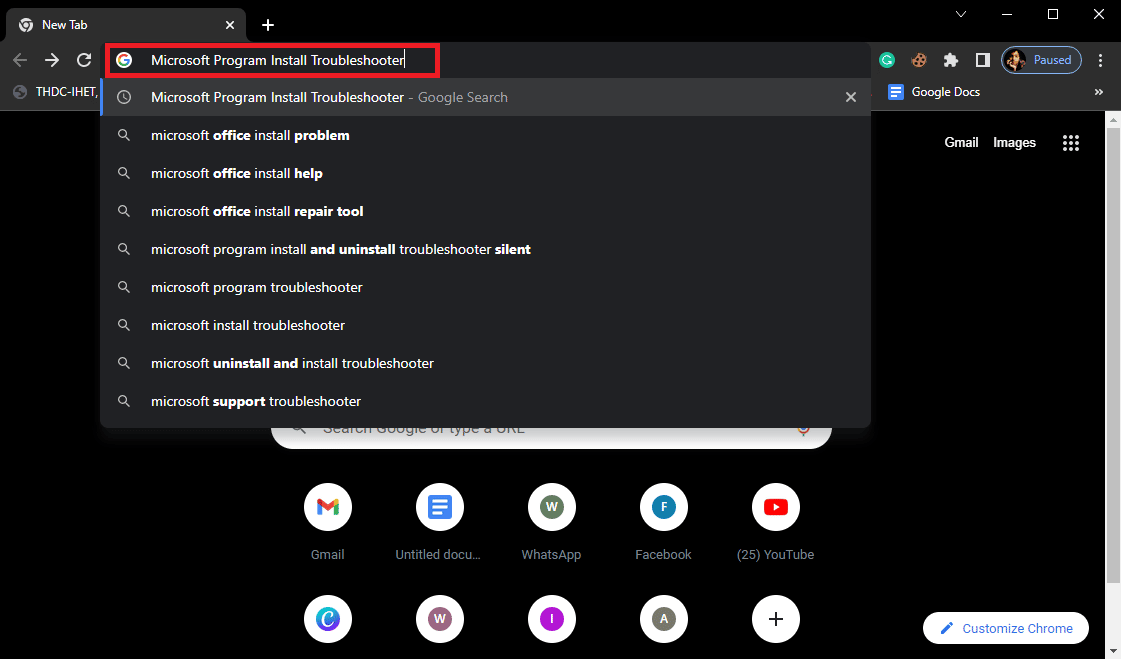
3. Clique na opção para “Download do solucionador de problemas”.
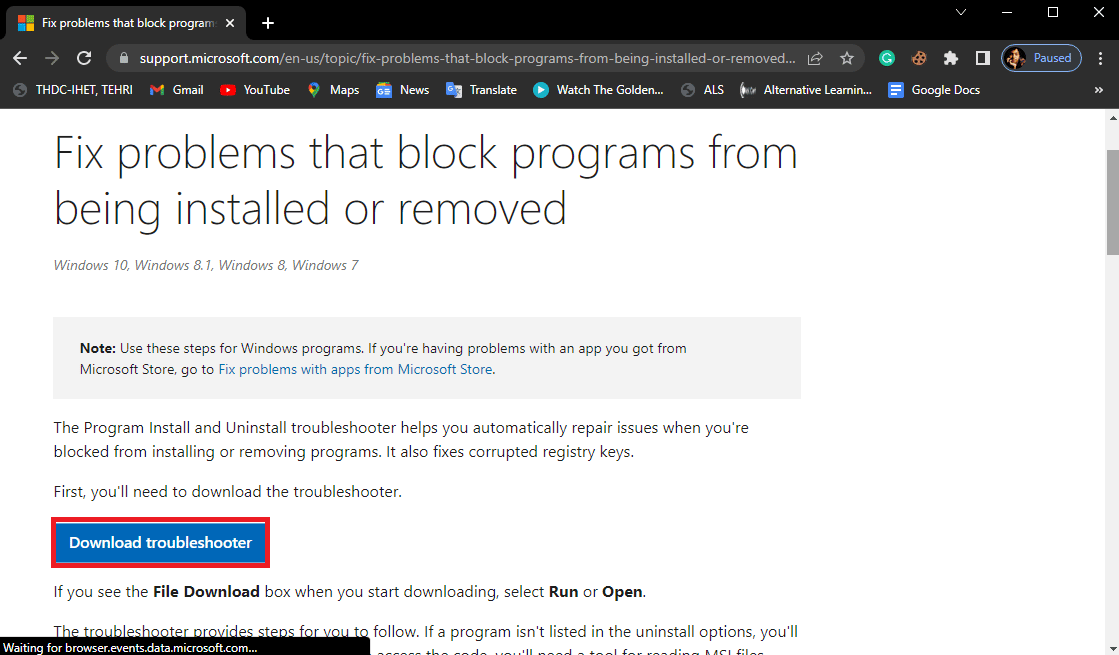
4. Aguarde o download e abra a ferramenta.
5. Clique no botão “Avançar”.
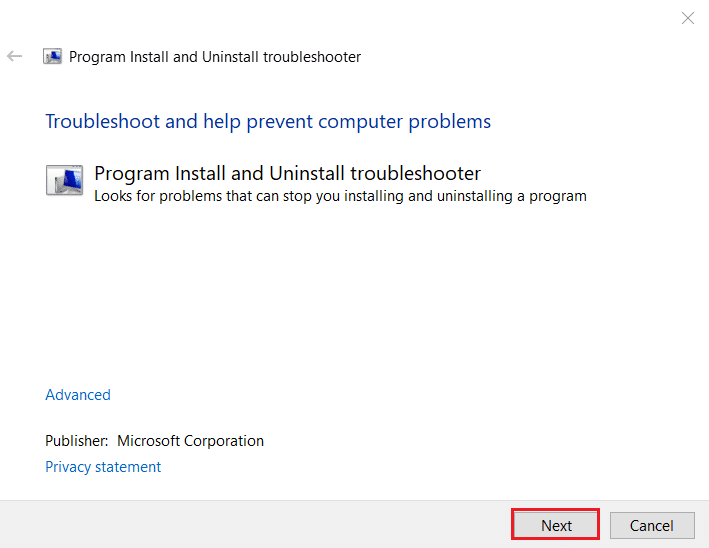
6. Na seção “Você está tendo problemas ao instalar ou desinstalar um programa?”, clique em “Instalar”.
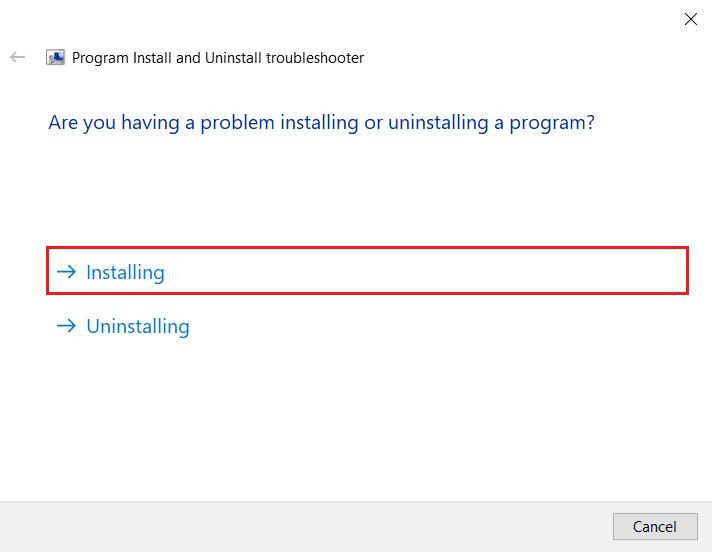
7. A ferramenta irá verificar seu computador para identificar possíveis causas do erro.
8. Após a verificação, reinicie o computador e tente executar o instalador do VirtualBox.
Perguntas Frequentes (FAQs)
Q1. Por que não consigo instalar o VirtualBox?
Resp. Vários fatores podem causar erros na instalação do VirtualBox, incluindo falta de espaço, arquivos de sistema corrompidos, problemas com antivírus e falhas no Windows.
Q2. O que é o VirtualBox?
Resp. VirtualBox é uma ferramenta que permite a execução de diferentes sistemas operativos dentro do seu computador.
Q3. Quais sistemas operativos posso usar com o VirtualBox?
Resp. O VirtualBox suporta sistemas como Linux, Oracle Solaris, macOS e várias versões do Windows.
Esperamos que este guia tenha sido útil para resolver seus problemas na instalação do VirtualBox. Informe-nos qual método funcionou para você. Se tiver alguma sugestão, deixe um comentário abaixo.